Page 1
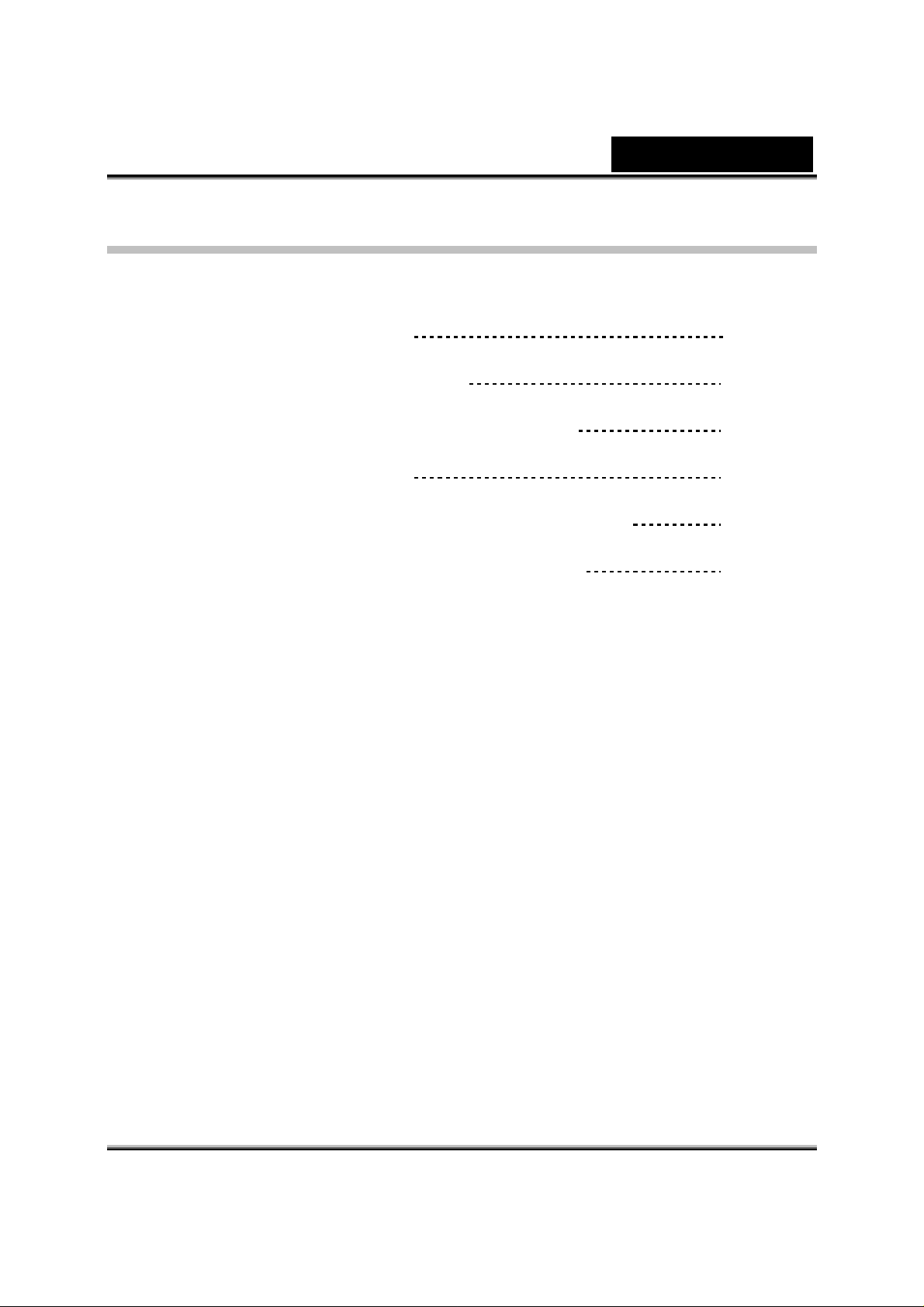
Inhoud
Nederlands
iLook 320 Eigenschappen
Het apparaat in gebruik nemen
De Instant Messenger-toepassing gebruiken
CrazyTalk CamSuite PRO
CrazyTalk CamSuite PRO met IM-toepassing
Problemen met de web camera oplossen
1
2
3-4
5-16
17-21
22
i
Page 2
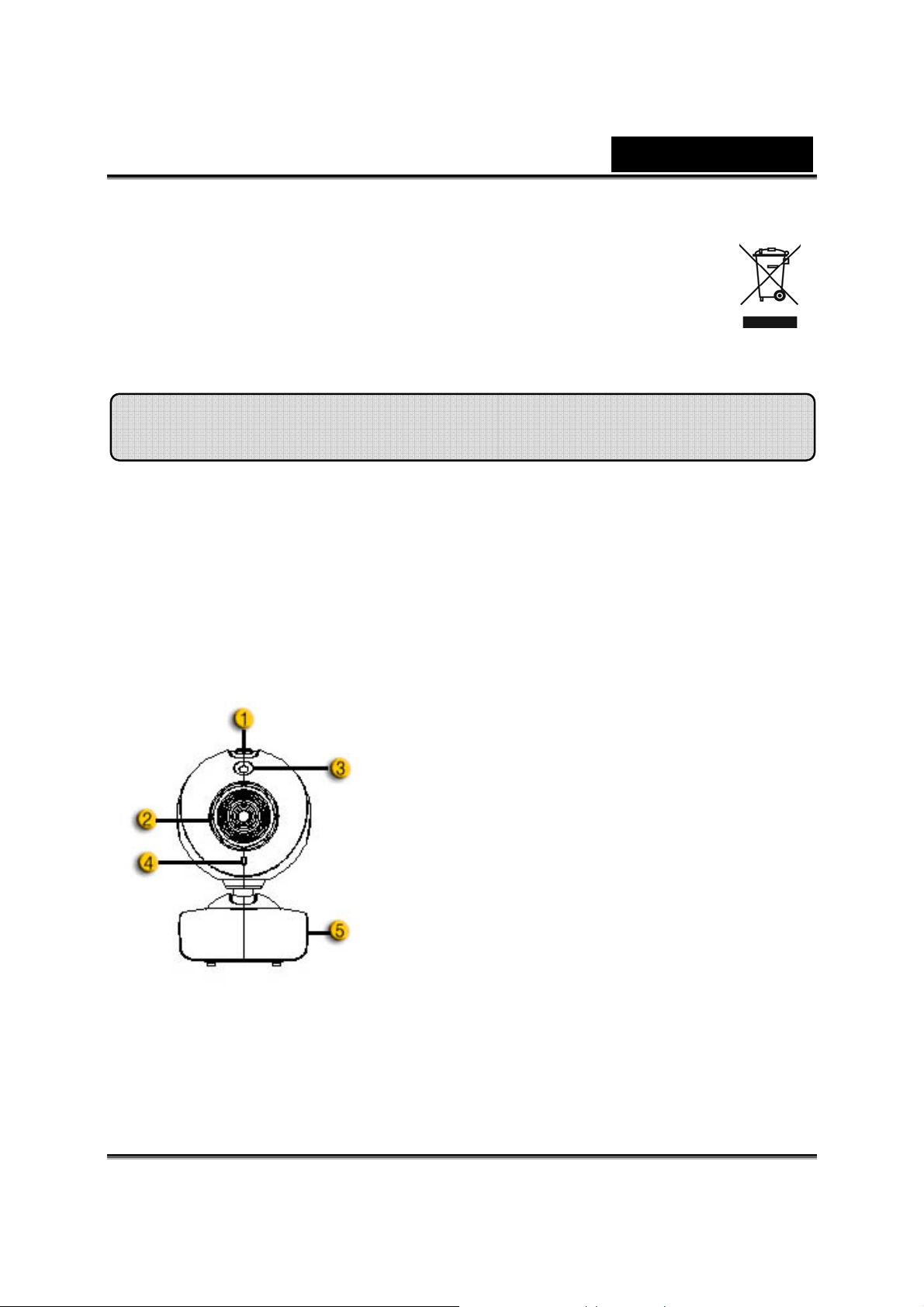
Nederlands
Symbool voor gescheiden afvalophaling in Europese
landen
Dit symbool geeft aan dat dit product afzonderlijk moet worden opgehaald.
Het volgende geldt alleen voor inwoners van Europese landen:
z Dit product werd ontworpen voor gescheiden inzameling op een geschikt
inzamelingspunt. Het hoort niet bij het huishoudelijk afval.
z Neem voor meer informatie contact op met de verkoper of de plaatselijke
overheid, belast met het afvalbeheer.
iLook 320 Eigenschappen
Ervaar echt ‘plug and play’ met iLoo k 320! Sluitn hem aan op
een USB-poort en start meteen met video-chatten! Voor deze
USB-video webcamera zijn geen stuurprogramma’s vereist.
1. Snapshot knop
U kunt op de snapshotknop drukken
om foto’s te maken.
2. Lens
Pas de focus door aan de lens te
draaien.
3.LED Indicator
iLook 320 is verbonden met de USB
poor van van de computer en het LED
zal oplichten wanneer u de video
toepassing gebruikt.
4. Microfoon
5. Draai en klipvoet
De modificeerbare klipvoet past
gemakkelijk op bijna alles:
notebookpaneel, CRT en
LCD-schermen.
-1-
Page 3
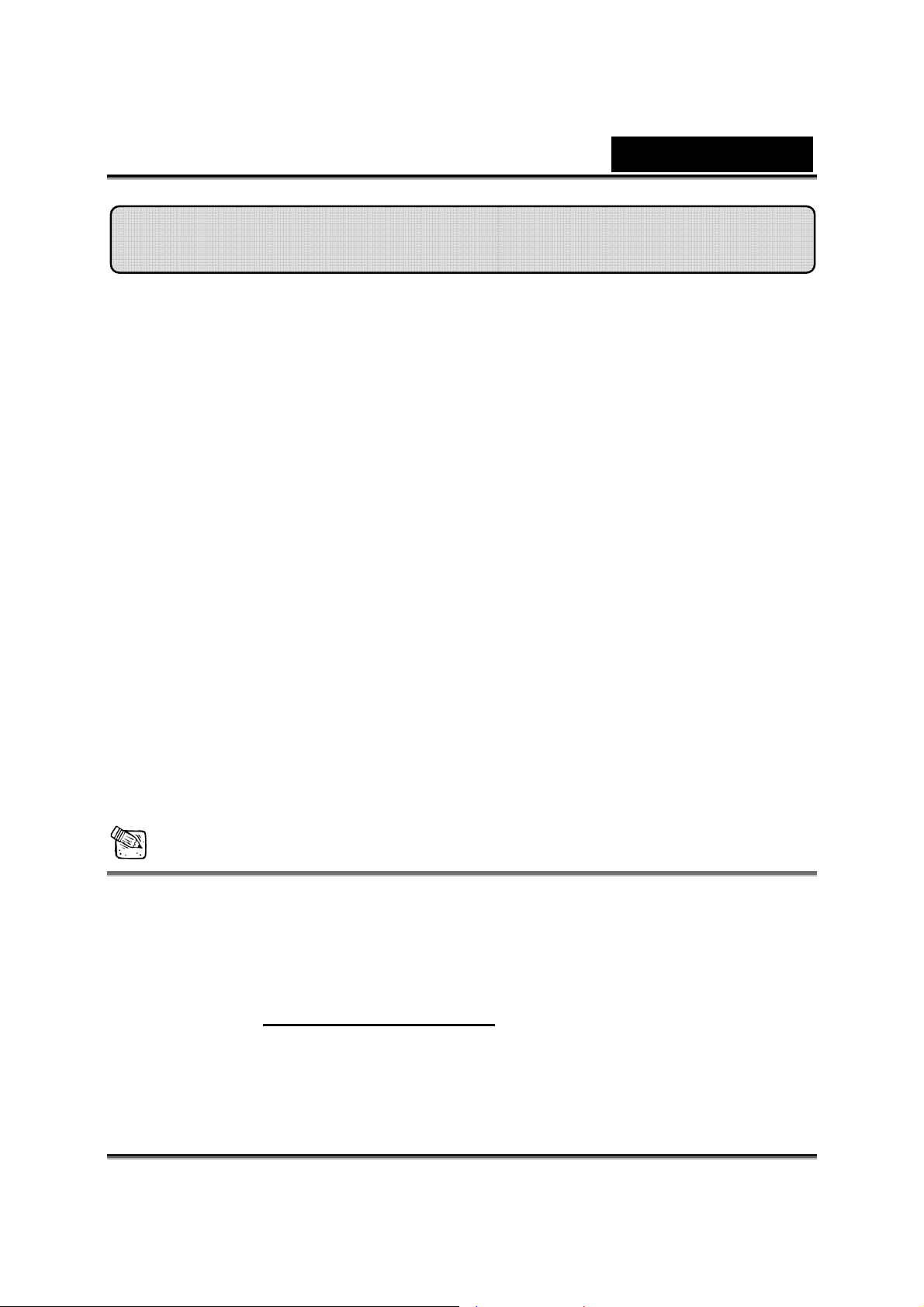
Nederlands
Het apparaat in gebruik nemen
iLook 320 ondersteunt UVC (USB videoklasse) dat plug and play
ondersteunt in Windows XP SP2, Vista of Mac 10.4.9 en hoger zonder
gebruik van een stuurprogramma.
1. Zorg er voor dat uw PC OS systeem Windows XP SP2 is, Vista of Mac
10.4.9 en hoger.
2. Plug de iLook 320 in een USB-poort.
3. iLook 320 is nu gebruiksklaar voor gebruik met om het even welke
toepassing. Hij werkt correct met om het even welk
video-chatprogramma dat video ondersteunt. Indien u Mac OS gebruikt,
kunt u iChat gebruiken voor online chatten.
Beelden capturen onder Windows XP SP2 en Vista:
1. Dubbelklik op het pictogram Deze computer. Of klik op Start Æ Deze
computer
2. Zoek nu naar en dubbelklik op “USB Video Device”; nu kunt u stilstaande
beelden capturen.
NOTA
Om te controleren of uw Windows XP systeem SP2 (Service Pack 2) is:
− Klik op Deze computer op uw bureaublad of in het startmenu van
Windows.
− Als het menu zichtbaar wordt, klik op Eigenschappen.
Als uw Windows XP systeem niet SP2 (Service Pack 2) is, ga dan naar
de website http://www.microsoft.com
om uw versie te upgraden.
-2-
Page 4
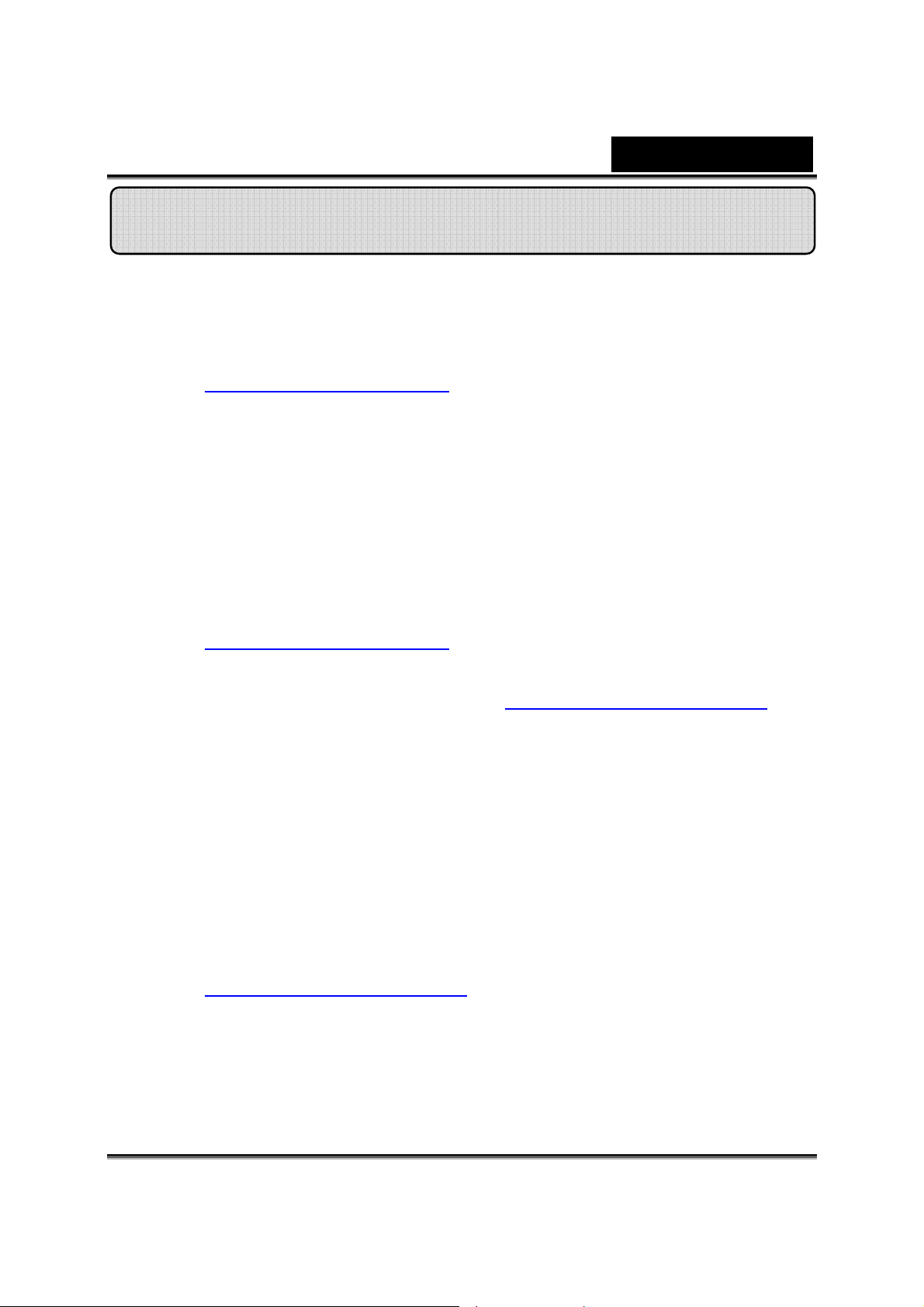
Nederlands
De Inst ant Messenger-toep assing gebruiken
MSN Messenger
a. Voor live video functie, hebt u MSN Messenger versie 6 of hoger
nodig. Als u dit niet hebt, svp ga naar de website:
http://messenger.msn.com
b. Teken nu in bij de MSN Messenger dienst.
c. Kies een vriend uit de contactlijst en klik “OK” om te bevestigen.
d. Dubbel klik uw vrienden die beschikbaar zijn om te chatten. Klik
het pictogram van de webcam.
e. Uw vriend ontvangt dan een boodschap met een uitnodiging.
Wanneer uw vriend bevestigd dat hij wil praten, zal de video chat
starten.
f. Voor verdere informatie, bezoek de website op
http://messenger.msn.com
Yahoo Messenger
a. Download Yahoo Messenger op http://messenger.yahoo.com en
voltooi de registratie, als u het niet hebt.
b. Teken in bij Yahoo Messenger.
c. Op het hoofdscherm, klik, click Gereedschap (Tools) menu, en
selecteer dan “Start Mijn Webcam”.
om het te downloaden.
d. Rechts klik op een naam in uw Messenger Lijst en kies “Zie
Webcam”.
e. Uw vriend ontvangt dan een boodschap met een uitnodiging. Als
uw vriend JA klikt, start de video chat.
f. Voor verdere informatie, bezoek de website op
http://messenger.yahoo.com
-3-
Page 5
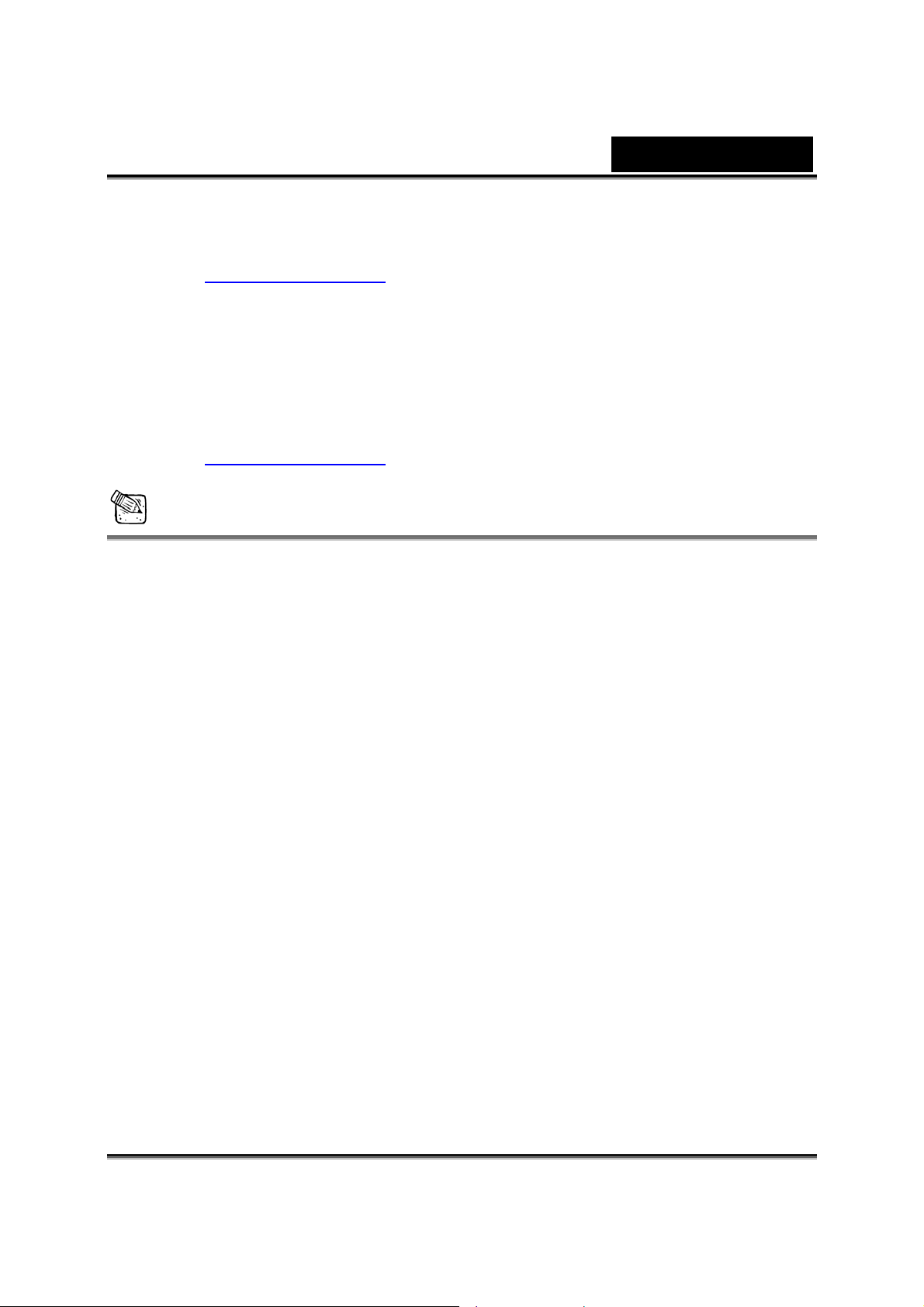
AOL Instant Messenger
g. U kan AOL Instant Messenger gratis downloaden bij
Nederlands
http://www.aim.com
a. Teken in bij AOL Instant Messenger.
b. Klik op “Toon Messenger Lijsten” en kies de vriend waarmee u wilt
video chatten.
c. Uw vriend ontvangt dan een boodschap met een uitnodiging.
Wanneer uw vriend bevestigd dat hij wil praten, zal de video chat
starten. Voor verdere informatie, bezoek de website op
http://www.aim.com
en voltooi de registratie, als u het niet hebt.
NOTA
Wees er zeker van dat u de camera reeds hebt verbonden met de
computer alvorens video conferentie of video chat programma’s te
beginnen.
Wees er zeker van dat andere webcam programma’s gesloten zijn
alvorens video conferentie of video chat programma’s te beginnen.
-4-
Page 6
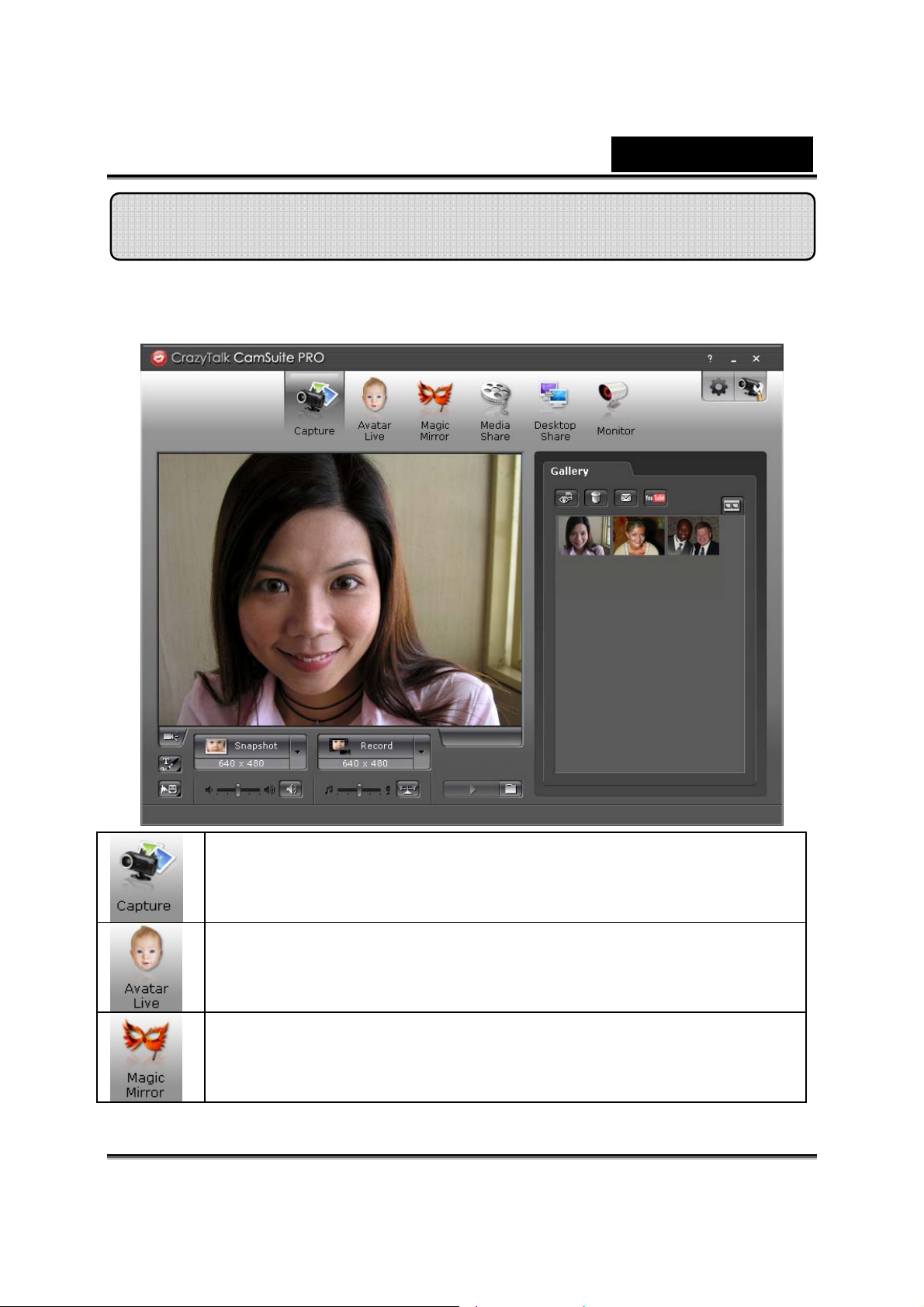
Nederlands
CrazyTalk Cam Suite PRO gebruiken
Als toegevoegde bonus verrijkt het meegeleverde programma - CrazyTalk
Cam Suite PRO uw video chats met een heleboel fun met de volgende
geavanceerde mogelijkheden.
Het vastleggen van foto’s en video met verschillende
resoluties en het rechtstreeks uploaden daarvan naar
YouTube.
Tijdens online videochats verschijnen voortdurend sprekende
geanimeerde figuurtjes, die lipsynchroon bewegen.
Verander gelaatsuitdrukkingen of voeg gelaatsaccessoires en
komische noten toe aan uw gelaat tijdens online videochats.
-5-
Page 7
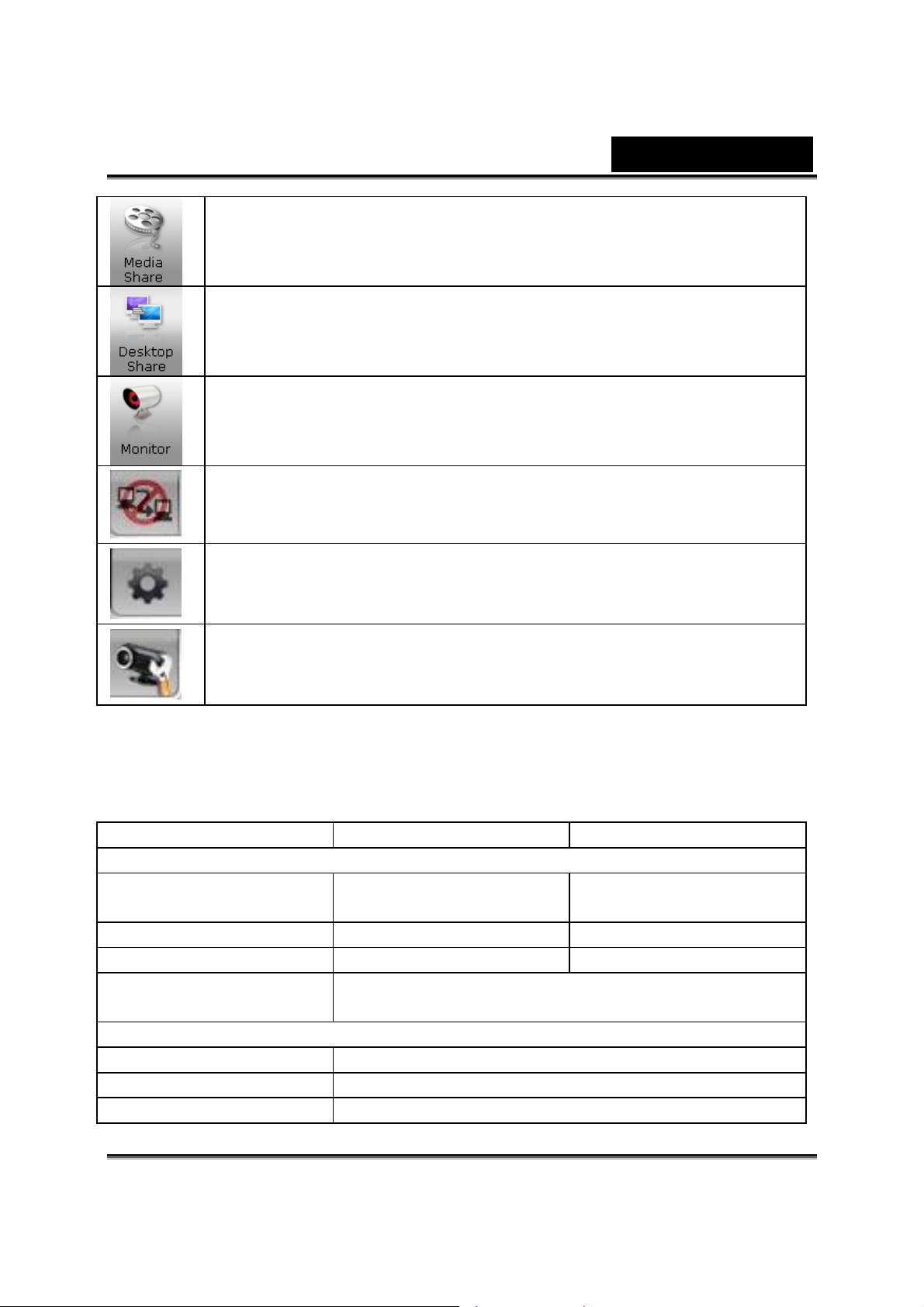
Nederlands
Onmiddellijk delen van uw favoriete videoclips en diashows
zonder wachten op downloaden.
Live activiteit op uw bureaublad delen tij dens een online
presentatie, training op afstand en de werking van software.
Laat zien van water voor uw webcam gebeurt terwijl u weg
bent.
Met de Enable Video Chat feature kunt u de belasting van uw
systeem verminderen door te stoppen met video-informatie te
verzenden naar uw IM partner.
Om het Preference-venster zichtbaar te maken. U kunt de
algemene instellingen veranderen in het dialoogvak
Preference.
Toont het venster met de eigenschappen van het
stuurprogramma voor uw webcam. De aanwezige instellingen
hangen af van de betrokken stuurprogramma’s.
Systeemeisen
Zorg er voor dat PC voldoet aan de volgende minimum sy steemeisen voor
u CrazyTalk Cam Suite PRO start.
Minimum Aanbevolen
Hardware
CPU Pentium 4, 2.0 GHz Pentium 4, 3.0 GHz of
beter
RAM 256 MB 512 MB of beter
Vrije schijfruimte 100 MB 200 MB
Accessoires Duplex geluidskaart, VGA-kaart, toetsenbord,
muis, microfoon, speaker
Software
Operating System Windows 2000, XP en Vista
Instant Messenger Skype for Windows v3.0 of later
DirectX DirectX 9 of later
-6-
Page 8

Nederlands
Capture
U kan klikken op de knop Snapshot of Record om een foto of video van
uzelf vanaf uw webcam vast te leggen en te delen.
Camera aan/uit
Schetsen en tekst
Morphing spraak
Snapshot-knop
Resolutie foto’s
Knop video opnemen
Videoresolutie
Volume instellen
-7-
Mixer voor muziek/geluid
Achtergrondmuziek
Preview
Wissen
E-mail
Upload naar Youtube
Pictogrammen,/lijst weergave
Page 9

Nederlands
Avatar Live
U kunt de geselecteerde avatar gebruiken om te videochat ten met u
vrienden.
Avatar
U kunt de standaard avatars gebruiken of op More klikken om uw
eigen avatars aan te maken.
Emoticons
U kunt verschillende emotie-uitdrukkingen aan uw avatar
toevoegen, samen met het geluidseffect. Als u gebruik maakt
van videoconferentie zijn zowel de avatar als de emotie-animatie
zichtbaar voor uw conferentiepartner.
Horizontaal spiegelen
Vink het vakje aan om het beeld van de camera horizontaal te
spiegelen zodat de avatar eerder spiegelgewijs met uw hoofd
meebeweegt.
-8-
Page 10

Nederlands
Reset
Klik op de knop Reset om uw avatar te herstellen en hem terug
Magische spiegel
U kunt uw eigen gezicht gebruiken en er verschillende effecten op toepassen
met behulp van Magic Mirror, en gaan videochatten met uw vrienden.
te brengen naar de juiste grootte en hoek zodat hij binnen het
cameravenster past.
Preview
U kunt op de knop Preview klikken om het preview-venster te
openen
Morph
U kunt het geselecteerde gezicht laten ‘morphen’ naar uw
gezicht.
-9-
Page 11

Nederlands
Effect
U kunt een komisch effect aan uw gezicht toevoegen.
Preview
Klik op de knop Preview om het preview-venster te openen
Media delen
U kunt zonder vertraging mediabestanden delen tijdens de videochats. U
kunt meerdere mediabestanden weergeven, terwijl uw vrienden die
tegelijkertijd zien. De mediabestanden kunnen video- (MMEG, AVI, WMV) of
fotobestanden (JPG, BMP, GIF) zijn.
/
Playlist
Druk op Import Files om de bestanden in de map te
selecteren.
Druk op de knop Move up /Move down of sleep een
bestand naar en andere plaats in de lijst.
-10-
Page 12

Nederlands
Klik op de knop Share (delen) om de bestanden uit de
lijst weer te geven/te delen. Het actueel weergegeven
bestand wordt gemarkeerd. Klik op de knop Stop om
het delen te stoppen.
Bureaublad delen
Er zijn drie manieren om de activ iteit op uw bureaublad aan uw vrienden te
tonen tijdens een videochat.
Klik op de knop Preview om zelf naar de bestanden te
kijken voor u ze deelt
Klik op deze knop om de geselecteerde bestanden uit
de lijst te verwijderen.
Klik op de knop Loop om de geselecteerde bestanden
in een lus weer te geven.
Sleep de schuifbalk om door het actueel weergegeven
bestand te bladeren.
-11-
Page 13

Nederlands
Gebied delen
U kunt eender welk deel van uw bureaublad delen.
Repeat-knop
Druk op deze knop om het laatst gedeelde gedeelte opnieuw te
activeren.
Venster delen
U kunt het gewenste venster op uw bureaublad delen.
Volledig scherm delen
U kunt het volledige scherm van uw bureaublad delen.
Stop
Klik op de Stop-knop op het delen te stoppen.
-12-
Page 14

Nederlands
Monitor
Met deze functie neemt u bewegingen op, zichtbaar voor de webcam. Als er
iets gebeurde krijgt u een e-mail met snapshots om u daarvan op de hoogte
te brengen. De opgenomen video wordt bewaard in de map Gallery zodat u
hem later kunt bekijken.
Motion sensitivity level (niveau bewe gingsgevoeligheid)
Slaap de Motion sensitivity level-schuiver om het
gevoeligheidsniveau te regelen. Hoe lager dit niveau, hoe minder
beweging wordt vastgelegd. Dit betekent dat kleinere
bewegingen niet worden opgenomen.
HD space setting (vastleggen ruimte op de harde schijf)
Omdat de opgenomen video’s ruimte innemen op de harde
schijf, kunt u stoppen met opnemen van zodra de vrije ruimte op
de harde schijf tot een bepaald niveau afnam. U kunt instellen
wanneer u de opname wilt stoppen door de schuiver te
verslepen.
-13-
Page 15

Nederlands
Email notification with snapshot (e-mail melding met
snapshot)
Vink het vakje Email notification with snapshot aan als u wilt
dat het snapshot via een e-mail naar u moet worden verzonden.
Klik op de knop E-mail setting om het e-mail adres in te stellen.
Start/Stop Monitor
Klik op de knop Start Monitor om het bewaken te starten. Klik
nogmaals om het bewaken te stoppen.
-14-
Page 16

Nederlands
Enable Video Chat 5videochat inschakelen)
Met de Enable Video Chat-feature, kunt u de belasting van uw systeem
uitschakelen door het verzenden van video-informatie naar uw IM-partner te
stoppen.
• Dit pictogram geeft aan dat de videochat-feature
ingeschakeld is.
• Dit pictogram geeft aan dat de videochat-feature is
uitgeschakeld.
Preference (Voorkeuren)
Klik op de knop Preferences om het voorkeuren-venster te zien. U kunt de
algemene instellingen in dit dialoogvak wijzigen.
-15-
Page 17

Nederlands
Select Camera laat toe de standaard-camera te selecteren. Als
er meerdere camera’s op uw pc geïnstalleerd zijn, moet u één
ervan selecteren.
Vink Enable auto zoom aan om de camera toe te laten uw
gezicht te detecteren, automatisch te zoomen en uw gezicht te
centreren.
Vink het vakje Auto preview after captured aan en het
voorbeeldvenster wordt zichtbaar; na het vastleggen van een
foto of video wordt deze automatisch terug weergegeven.
Klik op de knop Browse om een map te selecteren waarin de
vastgelegde foto’s en video’s zullen worden opgeslagen.
Hiermee stelt u de geluid/muis-tracking zo in dat de sel ect ieknop
gelaat-muis wordt getriggerd: het hoofd en de ogen van uw
avatar volgen de beweging van uw muis of hoofd onder de
Avatar Live-functie.
Hiermee stelt u de vertraging in per slide (in seconden) in voor
elke foto in de Media delen-functie.
Camera-instellingen
Klik op de knop Camera Settings om het eigenschappen-venster van het
webcam-stuurprogramma te bekijken. De aangeboden instellingen hangen
af van de respectievelijke stuurprogramma’s.
OPMERKING
Klik voor nadere details over elke functie op de knop voor
online-hulp.
-16-
Page 18

Nederlands
CrazyTalk CamSuite PRO met IM-toepassing
Window Live Messenger
1. Installeer CrazyTalk Cam Suite PRO en Windo w L i ve Mess enger.
2. Klik op Extra/Audio- en video-instellingen om de Wizard Audio- en
video-instellingen te openen.
-17-
Page 19

3. Klik op de knop Volgende
Nederlands
4. Laat in Stap 1, de keuzelijst ongewijzigd en klik op de knop Volgende.
-18-
Page 20

Nederlands
5. Selecteer in de keuzelijst in stap 2 CamSuite Virtual Audio. Klik op de
knop Volgende.
6. Selecteer in de keuzelijst in stap 3 CamSuite Virtual Camera. Klik op de
knop Voltooien.
-19-
Page 21

Nederlands
Nu is uw MSN Messenger is verbonden met CrazyTalk Cam Suite PRO.
Tijdens uw videoconferentie kunnen deze effecten worden bekeken: Avatar
Live, Magic Mirror, Media Share en Desktop Share.
Skype
1. Installeer CrazyTalk Cam Suite PRO en Sk ype.
2. Klik op Extra/Opties... om het dialoogvak Opties te openen.
-20-
Page 22

Nederlands
3. Selecteer Geluidsapparaten en zet Audio In op CamSuite Virtual
Audio.
4. Selecteer Video en zet Select webcam op CamSuite Virtual Camera.
5. Klik op de knop Opslaan. Uw mes s enger krijgt daarna audio en video
van Cam Suite.
-21-
Page 23

Nederlands
Problemen met de web camera oplossen
Q1: Mijn computer detecteert de webcamera niet als ik een
USB-verlengkabel gebruik.
Oplossing:
• Sluit de webcamera rechtstreeks aan op de USB-poort van uw
computer. Zorg dat de webcamera aangesloten is op de
USB-poort aan de achterkant van uw computer. Sommige
USB-poorten aan de voorzijde van computers leveren niet genoeg
stroom voor uw webcamera.
Q2: Onvoldoende systeemresou rces gereserveerd voor de
USB-poort, waardoor het systeem ni et kan werken.
Er zijn teveel apparaten in het systeem, waardoor er IRQ-problemen
ontstaan met de USB-controller van het systeem.
Do het volgende:
z Verwijder enkele USB-apparaten van het systeem.
z Start het systeem opnieuw.
z The computer wijst de resources opnieuw toe.
Q3: De webcamera licht niet op, of de computer start opnieuw
op voor een onduidelijke reden.
Mogelijk heeft u een USB-apparaat dat teveel stroom v erbruikt van uw
computer. Dit kan gebeuren, zeker als u USB-apparaten aansluit op een
passieve USB-hub of een hub met een eigen voeding. Een dialoogvak USB
Hub Power Exceeded wordt zichtbaar.
Probeer het volgende:
z Sluit de webcamera rechtstreeks aan op de USB-poort van uw
computer.
z Gebruik een USB-hub met een externe voeding.
-22-
